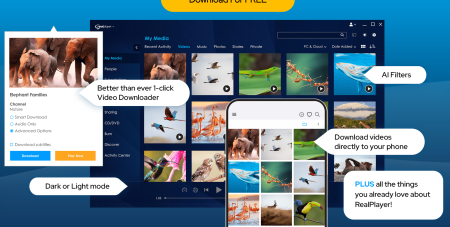Aby odtwarzać pliki MP3 w systemie Ubuntu, możesz skorzystać zarówno z wbudowanych aplikacji graficznych, jak i narzędzi terminalowych. Poniżej znajdziesz rozbudowany poradnik krok po kroku, który obejmuje instalację najpopularniejszych programów, obsługę, a także wyjaśnienia dotyczące kodeków oraz innych przydatnych informacji.
1. Odtwarzanie MP3 w Ubuntu — wprowadzenie
Pliki MP3 są jednym z najczęściej używanych formatów audio. Ubuntu obsługuje MP3 bez konieczności instalowania dodatkowych kodeków w najnowszych wersjach. Jeśli jednak napotkasz problemy z odtwarzaniem, prawdopodobnie brakuje odpowiednich kodeków lub programów.
2. Odtwarzacze muzyki w Ubuntu
Najpopularniejsze aplikacje do odtwarzania MP3 to:
- Rhythmbox (domyślny program muzyczny w Ubuntu)
- VLC Media Player
- Banshee
- mpg123 (terminalowy odtwarzacz MP3)
Poniżej znajdziesz instrukcje instalacji i użycia każdego z nich.
2.1 Rhythmbox
Rhythmbox to domyślny odtwarzacz muzyczny w Ubuntu, obsługuje MP3 oraz inne formaty audio. Umożliwia również zarządzanie biblioteką muzyczną, tworzenie playlist, oraz słuchanie radia internetowego.
Instalacja Rhythmbox
Otwórz terminal (skrót: Ctrl+Alt+T) i wpisz:
sudo apt update sudo apt install rhythmbox Możesz sprawdzić wersję Rhythmbox poleceniem:
rhythmbox --version Uruchamianie i obsługa
Po instalacji znajdziesz program w menu aplikacji. Interfejs dzieli się na:
- Bibliotekę muzyczną (lewa strona okna)
- Główne okno (środek, lista utworów)
- Sterowanie odtwarzaniem (dolny pasek: play, pause, następny, poprzedni)
Aby dodać pliki MP3:
- Przeciągnij pliki do okna Rhythmbox lub skorzystaj z menu „Plik” → „Importuj muzykę”.
2.2 VLC Media Player
VLC to popularny, wieloplatformowy odtwarzacz multimedialny, obsługujący praktycznie wszystkie formaty audio i wideo.
Instalacja VLC
W terminalu wpisz:
sudo apt install vlc Odtwarzanie pliku MP3
- Uruchom program (
vlcw terminalu lub z menu aplikacji). - Wybierz Media (lub „Plik”) → Otwórz plik.
- Wskaż plik MP3 i kliknij „Otwórz” — utwór zostanie odtworzony.
2.3 mpg123 — odtwarzanie w terminalu
mpg123 to lekki odtwarzacz MP3 przeznaczony do obsługi z poziomu terminala.
Instalacja mpg123
W terminalu wpisz:
sudo apt install mpg123 Odtwarzanie MP3 w folderze
Przejdź do katalogu z plikami MP3:
cd /ścieżka/do/twoich/pliki Aby odtworzyć pojedynczy plik:
mpg123 nazwa_pliku.mp3 Aby odtworzyć wszystkie pliki MP3 w folderze:
mpg123 *.mp3 Możesz także zatrzymywać odtwarzanie kombinacją Ctrl+C.
2.4 Banshee
Niektóre wersje Ubuntu mają również odtwarzacz Banshee –
- Możesz uruchomić go z menu „Odtwarzacz multimediów Banshee”.
- Działa podobnie do Rhythmbox — oferuje zarządzanie biblioteką i obsługę playlist.
3. Instalacja kodeków (jeśli to potrzebne)
W nowych wersjach Ubuntu obsługa MP3 jest domyślna, ale jeśli nie możesz odtworzyć pliku, doinstaluj pakiet z kodekami:
sudo apt install ubuntu-restricted-extras Ten pakiet zapewnia m.in. wsparcie dla MP3 i innych multimediów.
4. FAQ i dodatkowe wskazówki
- Czy mogę używać innych odtwarzaczy? Tak — dostępne są także m.in. Audacious, Clementine, QMMP.
- Jak zorganizować muzykę? Rhythmbox i Banshee umożliwiają tworzenie playlist, tagowanie i zarządzanie biblioteką.
- Problemy z dźwiękiem? Sprawdź ustawienia audio w systemie, upewnij się, że głośniki/słuchawki są poprawnie podłączone.
5. Podsumowanie
Odtwarzanie plików MP3 w Ubuntu jest proste — wystarczy użyć jednego z powyższych programów. Rhythmbox to najwygodniejsze rozwiązanie dla większości użytkowników, a VLC jest uniwersalny i potężny. Narzędzia terminalowe jak mpg123 sprawdzą się w przypadku pracy z konsoli lub automatyzacji.
W razie dalszych pytań — skorzystaj z forów Linuksowych lub strony pomocy Ubuntu.